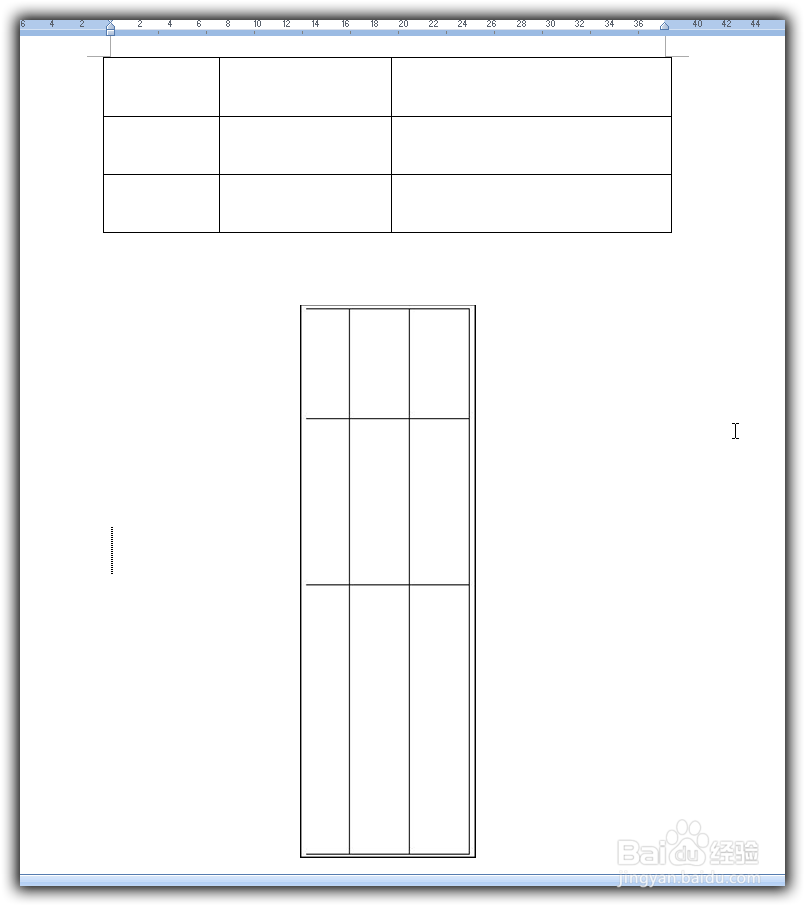如何是实现文档表格旋转任意角度?旋转文亨蚂擤缚字?下面就介绍方法!!本技巧适用于HR、技术、市场等部门的需要进行Word表格排版的办公人士。

工具/原料
Microsoft Word 2007
旋转文字
1、打开软件
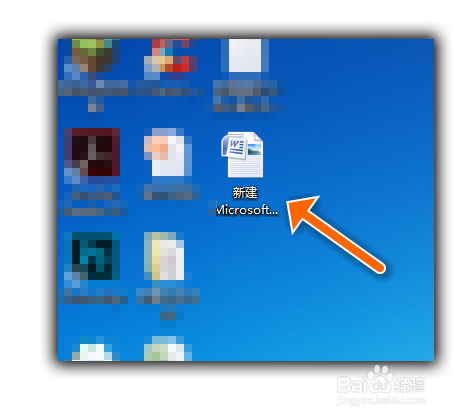
2、打开需要处理的文档(这里作为示范,方便操作)
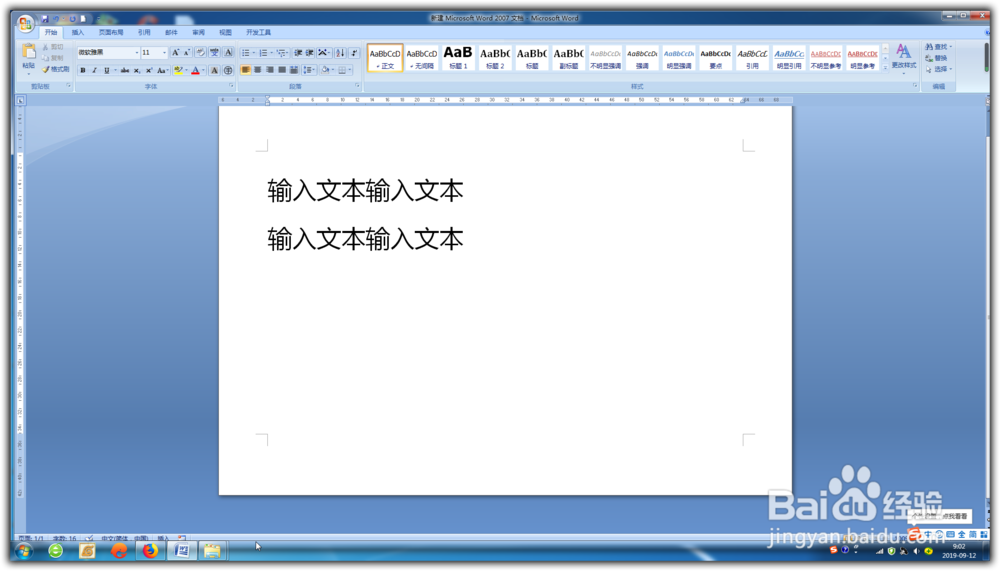
3、选中内容,点击鼠标右键,选择文字方向
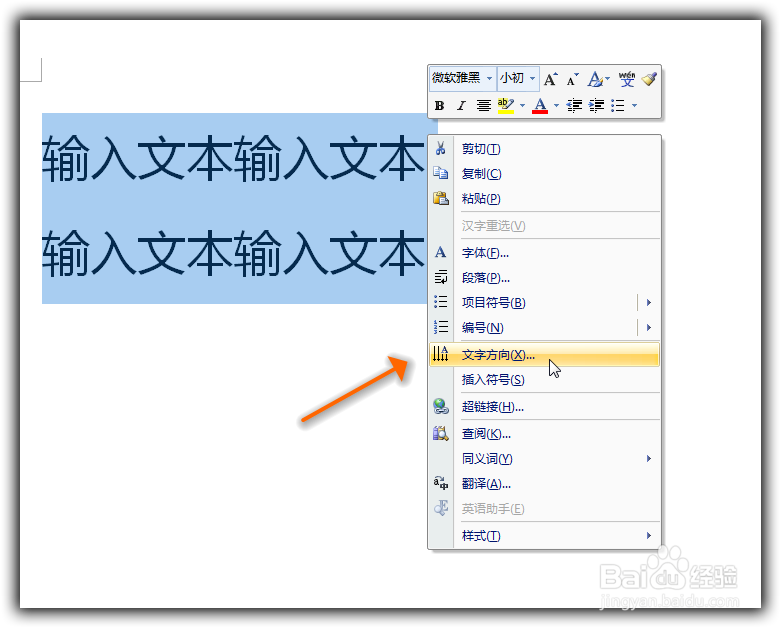
4、弹出文字方向-主文档,左边窗口选择需要旋转的方向,右边是预览窗口,选择完成确定
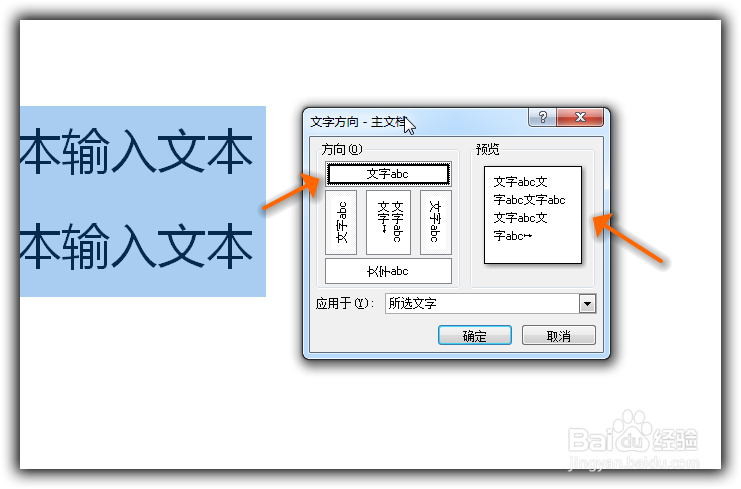
5、这时可以看到文字内容旋转的效果
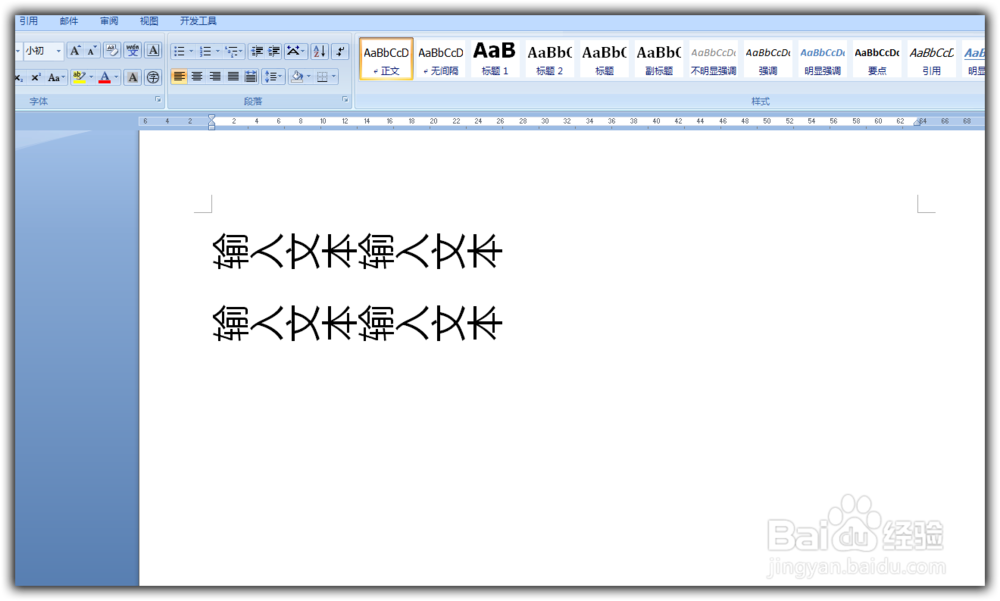
旋转表格
1、这里作为示范,插入一张表格

2、在表格下方,绘制文本框
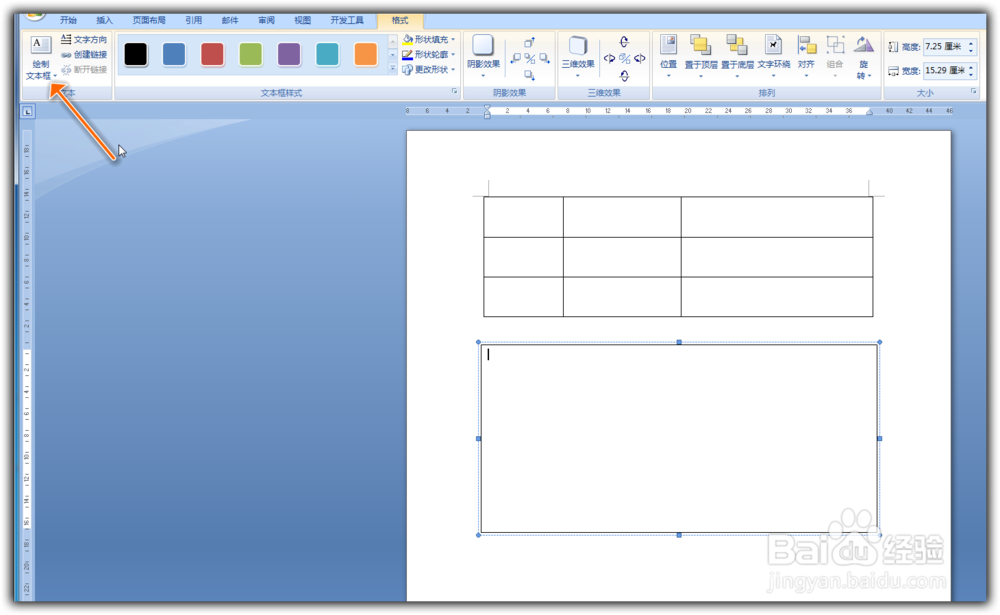
3、选中表格,按鼠标右键,选择复制
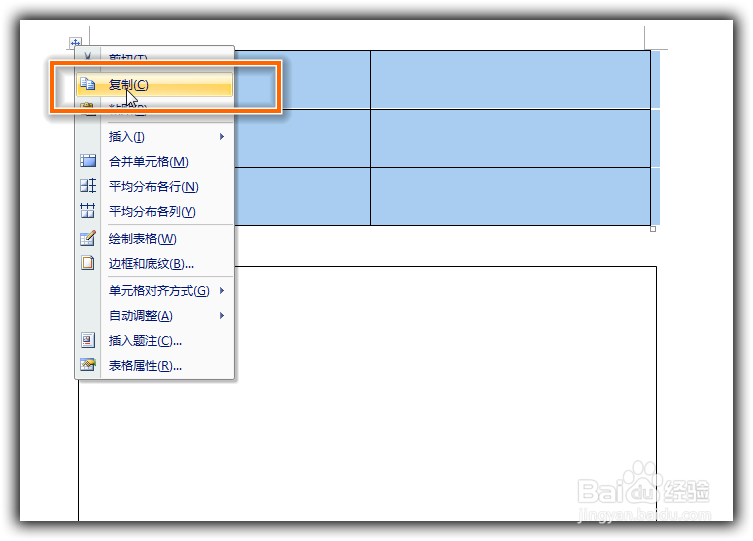
4、在文本款内粘贴表格
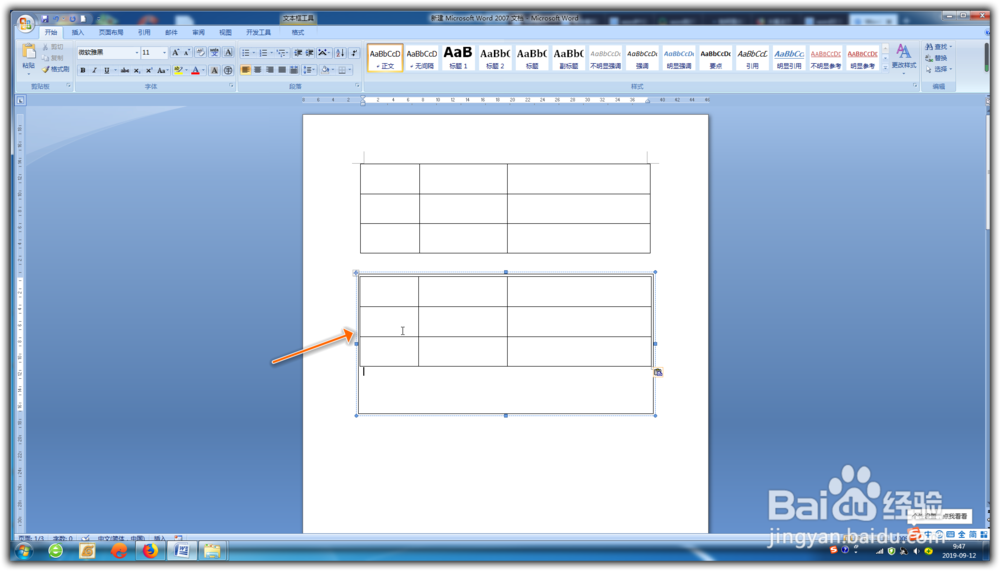
5、选中文本框,按鼠标右键,选择剪切

6、点击菜单栏开始 → 粘贴 → 选择性粘贴

7、这时可以看到表格上方有绿色的小圆圈
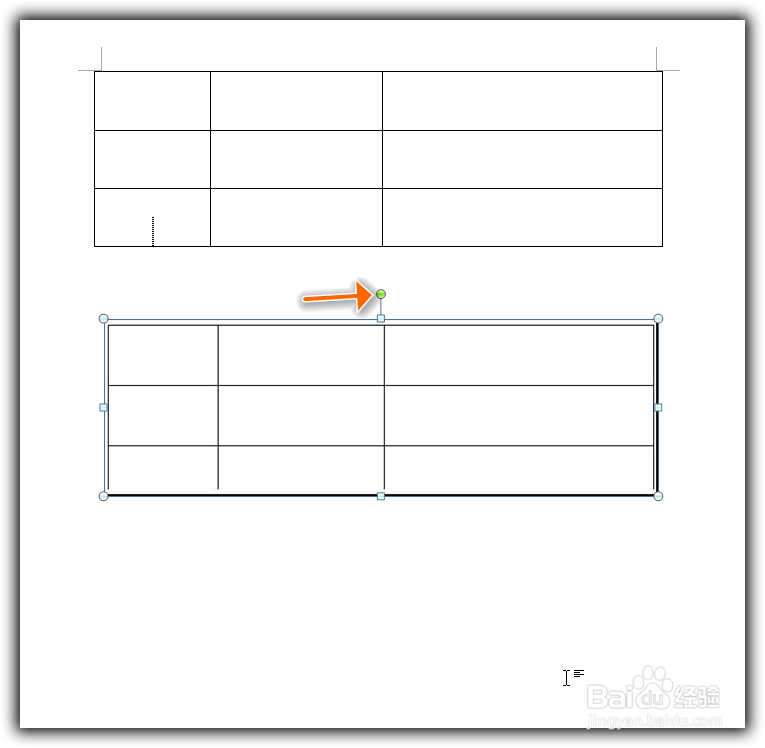
8、鼠标左键按住小圆圈,就可以旋转任意的角度